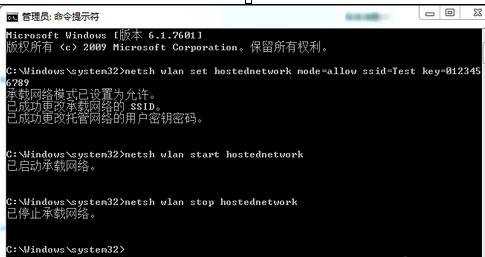Win7怎样设置WiFi
2016-12-02
Wifi的普及和智能手机的兴起使wifi的覆盖范围和应用场景进一步扩大,无线上网已经成为生活中不可或缺的一部分,Wifi热点设置软件也由此问世。其实,Win7自身通过设置具备网络共享功能已被很多人熟悉,多台笔记本,一根网线,怎么才可以一起上网?Win7怎样设置WiFi呢?今天小编与大家分享下Win7怎样设置WiFi的解决方法,有兴趣的朋友不妨了解下。
Win7设置WiFi方法
首先确认你的无线网卡可以使用。在开始菜单中依次找到“所有程序”--“附件”--“命令提示符”,右键“以管理员身份运行”。
在“命令提示符”里输入“netsh wlan set hostednetwork mode=allow ssid=Test key=0123456789”,回车,系统会自动虚拟出一个wifi热点,如下图所示:
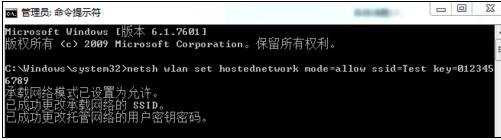
此时,打开网络和共享中心,点击左侧的“更改适配器设置”,如下图所示,就会看到多出一个网卡来。
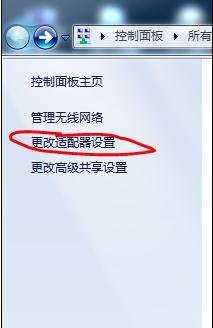
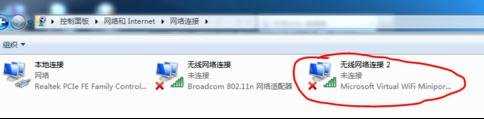
在本地连接上单击右键,点击“属性”,
切换到“共享”,在第一个方框内打对勾,在下方的选择框内选择“无线连接2”,确定。如下图所示:
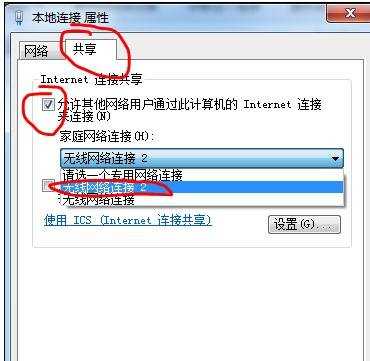
同样在命令提示符里输入“netsh wlan start hostednetwork”,回车,就会打开wifi热点,如下图所示:
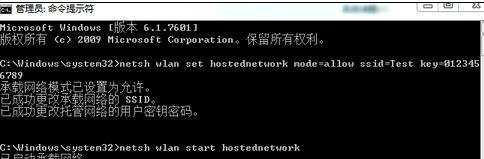
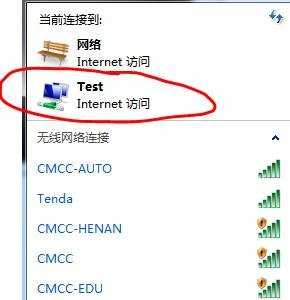
7在命令提示符里输入“netsh wlan stop hostednetwork”,回车,就会关闭wifi热点。如下图所示: